Лазерные принтеры куосера в отличие от струйников других компаний являются одними из лучших представителей, которые используются многими людьми повсеместно, имеют хорошие отзывы от потребителей. Перед их использованием узнайте некоторые моменты, в том числе которые связаны с тем, как происходит заправка картриджей kyocera в этом устройстве. Взгляните на данную статью с фото, как выглядит данная процедура.

Подключение
С этим нет никаких сложностей, так как подключить принтер к компьютеру можно с помощью Wi-Fi сети.
Чтобы сделать это, произведите следующие манипуляции:
- Перво-наперво настройте аппарат, подключив к нему кабель локальной сети. Зайдите в системное меню, используя стрелки на корпусе аппарата найти и открыть раздел «Система». Вводим пользовательское имя и пароль;
- После успешного подключения перейдите в раздел по следующей ветки «Настройки сети»- «Настройка TCP/IP» – «Настройка IPv4»;
- Перейдите в раздел «DHCP», затем выбираем пункт «Отключить»;
- Далее в разделе «IP-адрес» ввести нужный вам ip-адрес;
- В разделе «Маска подсети» пользователь должен вводить необходимую для сети маску.
- В разделе «Шлюз» вводится необходимая для вас информация, которая нужна для этого.
После этого каждый сможет производить печать или сканирование с использованием данного устройства. Но далее еще проведите настройку персонального компьютера, который будет использован для печати документации.
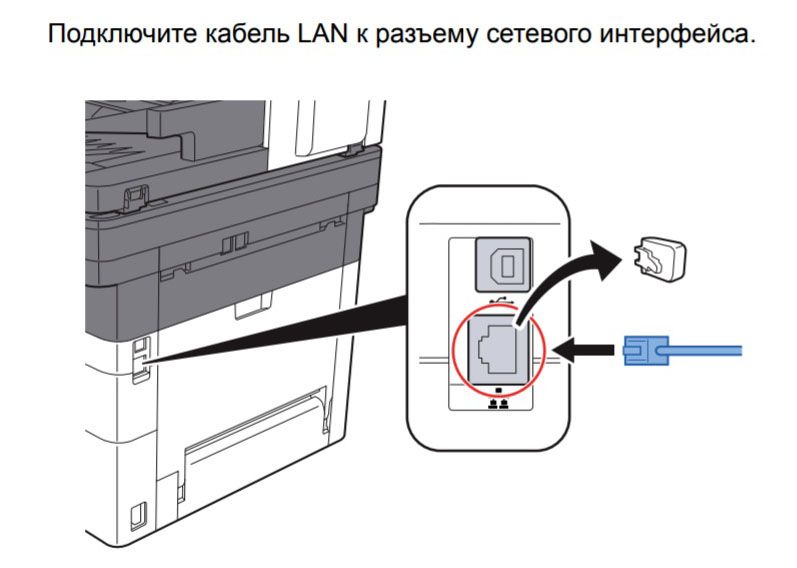
Для этого выполнить следующее:
- Переходит на официальный сайт разработчика и скачиваем драйвера для вашей операционной системы;
- Извлекаем все файлы из архива, который был скачан;
- Переходим в меню «пуск», далее выбираем раздел «устройства и принтеры»;
- В новом окне найдите и выберите пункт «Установка принтера»;
- В новом окне появится пункт «Добавить локальный принтер», тем самым вы сможете создать новый порт типа Standart TCP\IP port, нажав на соответствующую этому кнопке;
- Набираем присвоенный ранее устройству ip-адрес;
- Затем выберите пункт «Установка с диска»;
Важно! Путь к скачанной папке с файлом может быть разной, зависит от того, какой разрядности является у вас операционная система. Он должен быть примерно таким: ..\Kx630909_UPD_en\XXbit\XP and newer, где вместо XX рядом со словом bit будет указываться разрядность системы (16, 32 или 64).
- Затем найдите модель искомого агрегата, а затем постоянно при появлении окон нажимаете на слово «далее».
После окончания установки увидите в разделе «устройства и принтеры» тот, который вы загружали ранее. Не стоит в этом случае пользоваться услугами сервисов – экономия важный момент в таком деле.
Как вытащить и вставить картридж, пошаговая инструкция
Перед тем как работать с многофункциональной машиной, залейте его краской, которую предварительно купите в магазине. Поэтому следует понять, как вытащить и как вставить его. Ниже будет подробная инструкция, связанная с данным вопросом.

Как разобрать
Самое важное перед заливкой – разборка картриджа. Процедуру делайте аккуратно, чтобы не сломать хрупкие его части. Чтобы понять, как открыть картридж выполните все наши инструкции, которые описаны ниже.
- Откройте верхнюю крышку;
- В случае, если элемент был зафиксирован, то поверните фиксирующий рычаг на положение разблокирован, после чего выньте его, в котором находится тонер. Именно в него вы будете потом засыпать краску порошкового типа;
- Выкиньте старый, если планируете заменять или же засыпьте в него красящий материал.
Размещение картриджа в многофункциональный аппарат происходит в обратной последовательности. Если всё работает, то тогда смело включите его и провести тестовую печать. С нашей инструкцией каждый выполнить все действия, чтобы заменить лазерный картридж своими руками.
Сброс счетчика тонера
После замены или заливки новой сухой краски на старый, нужно сбросить уровень счетчика. Это важно, так как если закончился тонер в принтере что делать знают все, но при этом если был заполнен отсек, то проблема именно в счетчике, который не обновляется даже после его заполнения.

Чтобы сделать это, необходимо:
- на панели нажать на кнопку «стоп/сброс» и удерживать её от 3 до 5 секунд;
- после этого должны побежать по дисплею черные точки – в этот момент нужно отпустить кнопку.
После этого аппарат будет готов к работе. Вы сможете печатать на ней и если у вас МФУ, то и сканировать тоже.
Распространенные ошибки
Если у вас появились определенные проблемы, связанные с МФУ от компании Kyocera, то узнайте почему они происходят и как их решить. Ниже будут описаны самые частые из них.
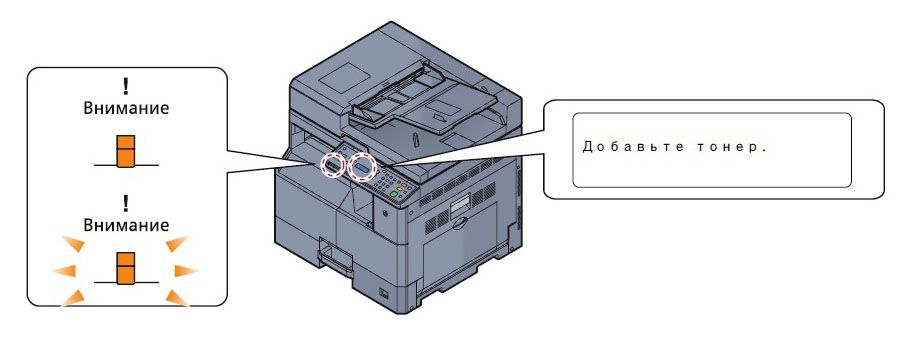
Узел проявки не установлен что делать
Данная ошибка может появиться по некоторым причинам, поэтому она самая сложная, но при этом следует рассмотреть наиболее распространенные. Ими может считаться следующее:
- Закончился тонер;
- Засорен блок проявки, который был отработан;
- Он полностью вышел из строя или размещен некорректно;
- Принтер не видит его.
Самым простым вариантом решения данной проблемы будет провести замену картриджа с тонером. Такая ошибка в 85% проявляется из-за засорения и поэтому на листе может появится много полос на листе.
Если устройство не работает, то постарайтесь почистить его и загрузить в специальный отсек заново, чтобы его исправить. Худшим случаем станет то, если в нём имеются механические повреждения.
Неоригинальный картридж
Иногда при заправке нового может вылезать данная ошибка. Чтобы решить её, выполните процедуру по сбросу, о которой мы рассказали вам выше. Затем надо вынуть картридж и вставить его обратно. Если проблема не решается, то найдите любой из совместимых.
Фотопринтер не печатает и горит кнопка внимание
Перед решением подобной проблемы также узнайте причину такого проявления, которых в наше время достаточно много. К ним могут относиться:
- Медленное мигание светодиодов. В случае, если индикатор будет постоянно гореть ярко, а потом затухать и менять яркость, то это свидетельствует двум проблемам: заканчивается тонер или же при отсутствии бумаге в лотке. Во втором случае, если она имеется, то поправьте расположение бумаги. Также после такой проблемы может быть такое, что принтер не включается. Обратитесь в таком случае в сервис.
- Частое мигание светодиодов. Произошло распознавание того, что он неоригинальный или же несовместимость с этой моделью. Другой причиной считается то, что был использован слишком большой объект по объему для печати.
Важно! Если у вас имеется документ большого объема, то следует разделить его на два или несколько файлов приемлемого объема.
- Постоянное горение индикаторов. В случае с этой причиной можно с уверенностью сказать о том, что у вас не закрыта крышка, а также имеется ли тонер внутри. При подобном сбое его можно легко решить без участия специалистов. Также поможет замена такого элемента, как фотобарабан.
Также решениями данных проблем могут быть либо перезагрузка или же применение специальных служебных программ. В случае с сухой краской у вас будет всего два варианта: либо произвести его замену, или же заполнение его полости до необходимого для этого значения.
Видео инструкция
Ниже вы сможете увидеть видеоролики, где можно узнать как разобрать, наполнить их краской или же найти решение различных вопросов, связанных с типичными проблемами.
Важно! Сделать делать именно так, как показано на видеороликах, иначе вы не сможете избавиться от искомых проблем.



